Temukan LPagery: Pembuat Halaman Massal WordPress
Diterbitkan: 2023-07-14Katakanlah Anda memiliki toko dengan lokasi di beberapa kota, dan Anda ingin menampilkan setiap lokasi dengan detail unik di situs WordPress Anda. Membuat halaman terpisah untuk setiap kota akan menjadi latihan yang membosankan. Yang Anda butuhkan untuk situs WordPress Anda adalah pembuat halaman massal.
Pada artikel ini, saya akan memperkenalkan Anda pada plugin fantastis bernama LPagery yang menghilangkan kerepotan dalam membuat dan memperbarui halaman arahan dinamis secara massal.
Buat Halaman Massal dengan Cepat dengan LPagery
LPagery membantu Anda membuat ratusan atau ribuan halaman massal di situs WordPress Anda dengan pengaturan minimal. Anda dan tim pemasaran Anda dapat menghemat banyak waktu dengan menambahkan halaman baru hanya dalam hitungan menit.
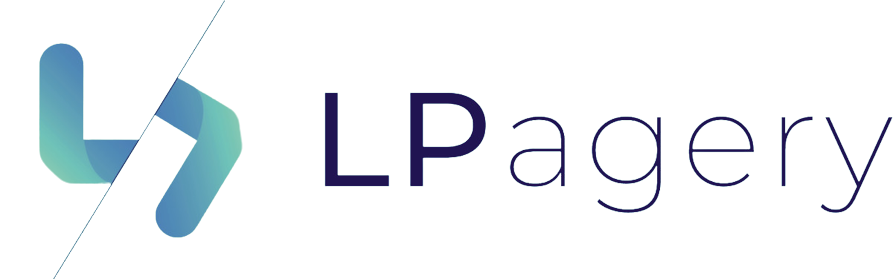
LPagery bekerja dengan menggunakan halaman template yang Anda buat yang menyertakan placeholder yang mewakili kolom dalam data sumber Anda — file CSV, file XLSX, atau Google Sheet. Saat Anda mengimpor atau menyinkronkan, file LPagery secara otomatis membuat halaman sebanyak baris dan mengisi tempat penampung terkait. LPagery juga mendukung pembuatan posting dan jenis posting kustom (CPPT). Seperti sulap, konten Anda dibuat. Apakah Anda ingin mengubah tata letak semua halaman/posting yang dibuat atau perlu mengubah konten di halaman? Dengan fitur pembaruan kami, ini mudah dilakukan!
Cara Menggunakan LPagery
LPagery sangat mudah digunakan. Saya akan membahas penggunaan dasar dan berbicara tentang beberapa fitur lanjutan. LPagery bekerja dengan semua pembuat halaman dan tema populer; Saya akan mendemonstrasikan plugin menggunakan Elementor di artikel ini.
Instalasi
Pertama, Anda harus mengambil plugin LPagery di situs web mereka.
Setelah Anda memiliki plugin, instal dan aktifkan di situs WordPress Anda seperti biasa. Anda akan dimintai kunci lisensi Anda, dan plugin secara otomatis menggulir ke bawah halaman untuk membantu Anda melakukannya.
Dengan plugin diaktifkan, Anda akan melihat item untuk LPagery di bilah Admin WordPress Anda. Anda dapat mulai membuat halaman arahan massal dengan cepat, langsung dari dasbor.
Namun pertama-tama, Anda perlu menyiapkan file CSV untuk diimpor.
Langkah 1: Siapkan File CSV
Hal pertama yang perlu Anda lakukan adalah membuat file CSV atau spreadsheet untuk menyimpan data Anda. Ini bisa menjadi file sederhana hanya dengan beberapa kolom. Anda dapat menggunakan file CSV, file XLSX, atau bahkan mengimpor data dari Google Sheets.
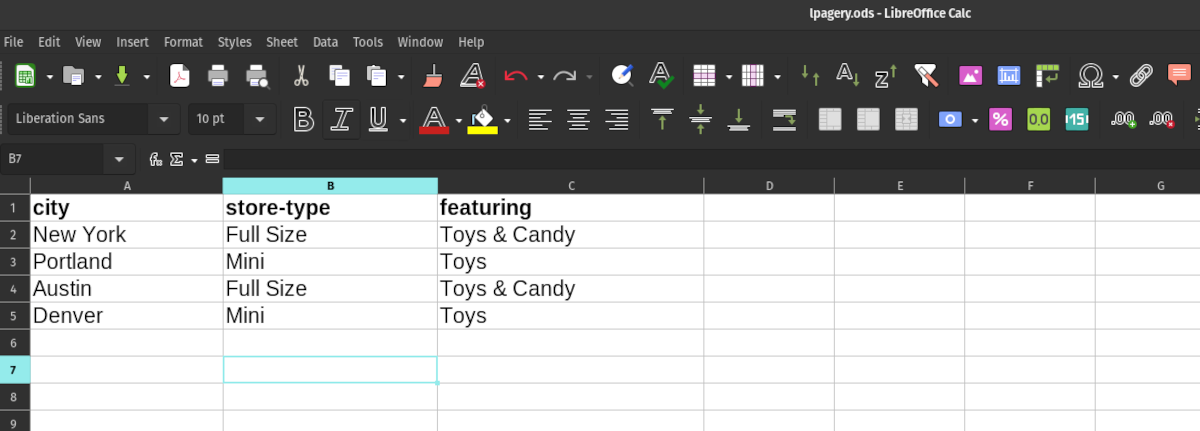
Misalnya, bayangkan Anda memiliki rantai toko mainan di seluruh Amerika Serikat. Beberapa toko berukuran penuh dengan banyak hal yang ditawarkan; lainnya adalah toko bergaya kios mini dengan mainan. Anda mungkin menyiapkan tiga kolom:
kota: lokasi toko
tipe toko: Ukuran penuh atau toko mini?
menampilkan: apa fitur toko?
Kemudian Anda akan mengisi baris sebanyak yang diperlukan untuk semua lokasi Anda. Judul kolom ini akan berfungsi sebagai tag saat kita membuat halaman template di WordPress.
Langkah 2: Buat Halaman Templat
Sekarang setelah Anda memiliki file spreadsheet, Anda dapat menyiapkan halaman template. Halaman templat ini adalah salah satu hal yang membuat prosesnya jauh lebih efisien. Setiap halaman massal akan mengikuti template ini, jadi Anda tidak perlu membebani otak Anda — atau tim Anda — mendesain tata letak untuk ratusan halaman.
Di WordPress, buat halaman baru seperti biasa. Kita dapat menggunakan salah satu judul kolom untuk judul, seperti city . Ini akan membantu Anda dengan cepat menemukan halaman yang tepat setelah proses pembuatan massal. Kita dapat membuat halaman berjudul Toko {city} dalam contoh kita.
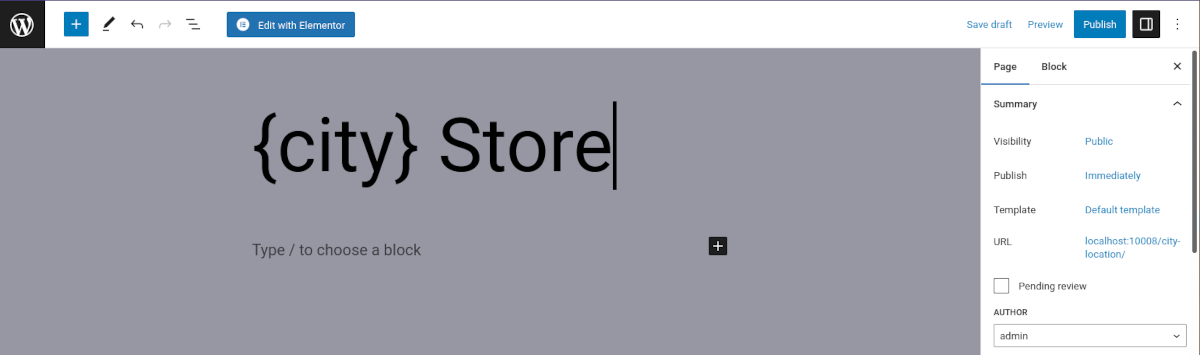
Simpan halaman.
Langkah 3: Desain Halaman Template
Pada titik ini, Anda dapat mendesain tata letak halaman menggunakan metode apa pun yang Anda suka. LPagery bekerja dengan pembuat tema atau halaman apa pun. Untuk contoh ini, saya menggunakan Elementor.
Bagian dari kecemerlangan LPagery adalah Anda dapat menambahkan tag ke header halaman dari header kolom Anda. Saat Anda mengimpor file CSV, LPagery akan menggunakan data tersebut untuk membuat semua halaman unik.
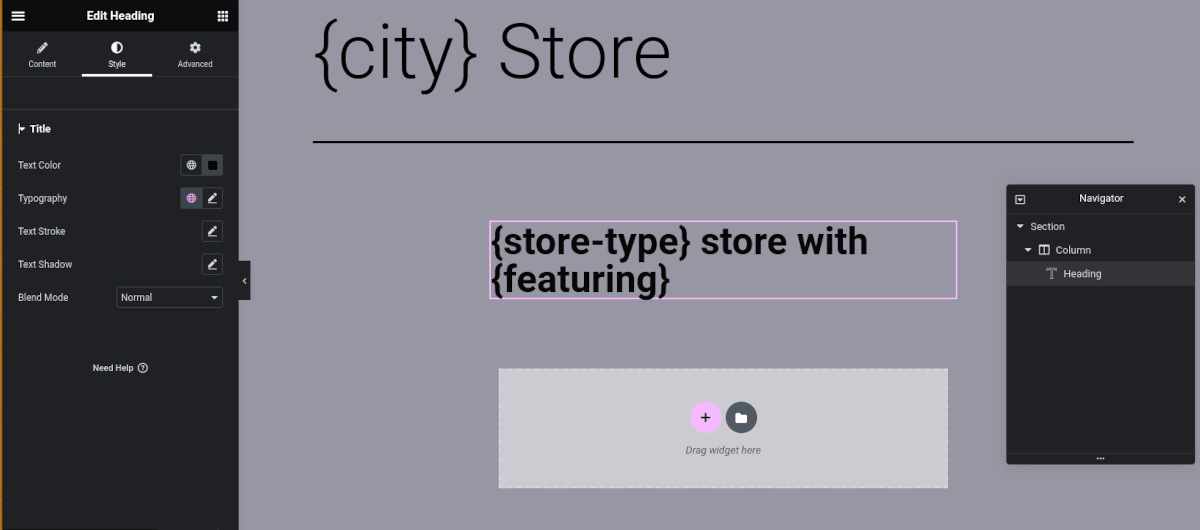
Jadi jika kita menambahkan {store-type} dengan {featuring} sebagai judul pada halaman kita, itu akan diterjemahkan secara otomatis, seperti yang akan kita lihat segera.
Anda dapat membuat tata letak sesederhana atau serumit yang Anda suka di Elementor. Semua halaman yang dibuat LPagery untuk Anda akan mengikuti template Anda. Simpan halaman Anda dan kembali ke menu LPagery di dasbor admin Anda.

Langkah 4: Buat Halaman Arahan
Sekarang setelah template dibuat, saatnya mengimpor data dan membuat halaman yang sebenarnya. Di menu LPagery, pilih Halaman Templat Anda. Anda juga dapat memilih Halaman Induk jika Anda ingin mengatur situs Anda seperti itu. Selain itu, Anda dapat menyetel slug URI khusus dan memilih Kategori dan Tag.
Saatnya memilih file CSV atau Google Sheet Anda, atau Anda bahkan dapat menggunakan fitur Radius yang secara otomatis memilih kota berdasarkan parameter yang Anda tetapkan. Saat Anda mengklik Next, sebuah modal akan muncul, menampilkan daftar halaman yang akan dibuat.
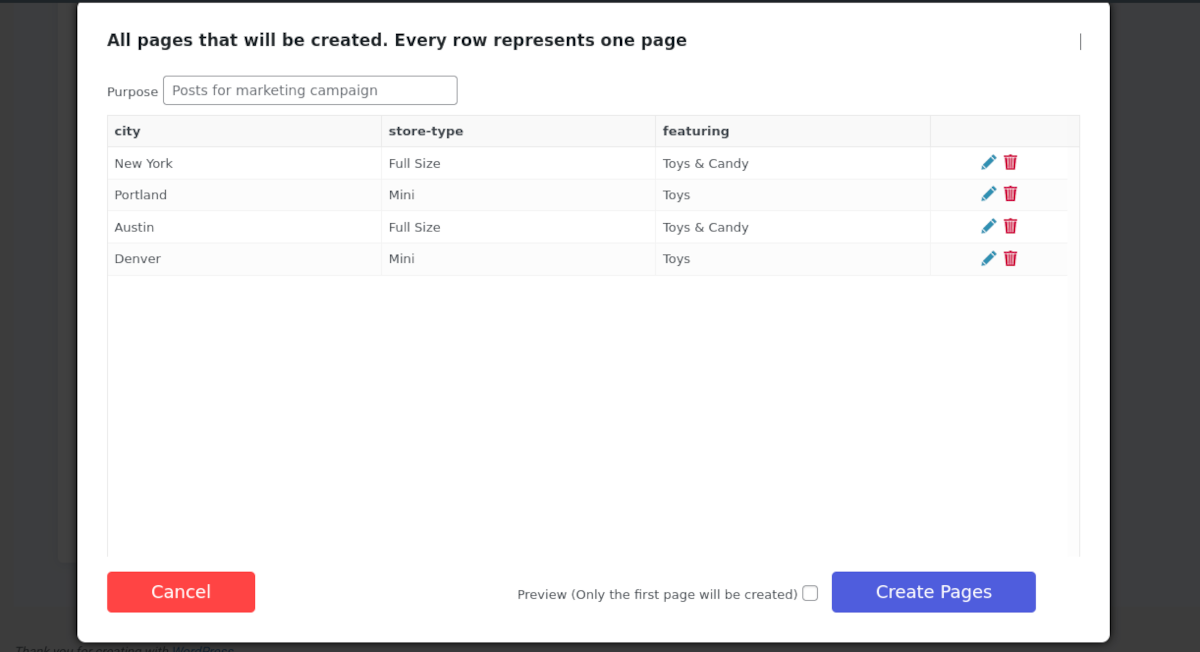
Jika semuanya terlihat bagus, klik Buat Halaman. Anda akan diarahkan untuk memeriksa halaman baru Anda, dan tautan tersebut membawa Anda ke menu daftar Halaman Anda.
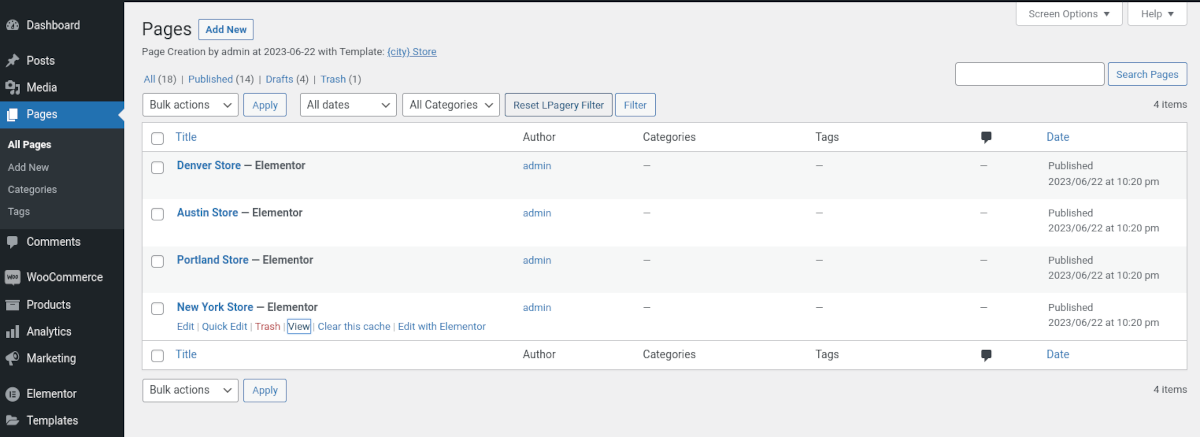
Arahkan kursor ke halaman mana saja dan klik lihat untuk melihat bagaimana hasilnya.
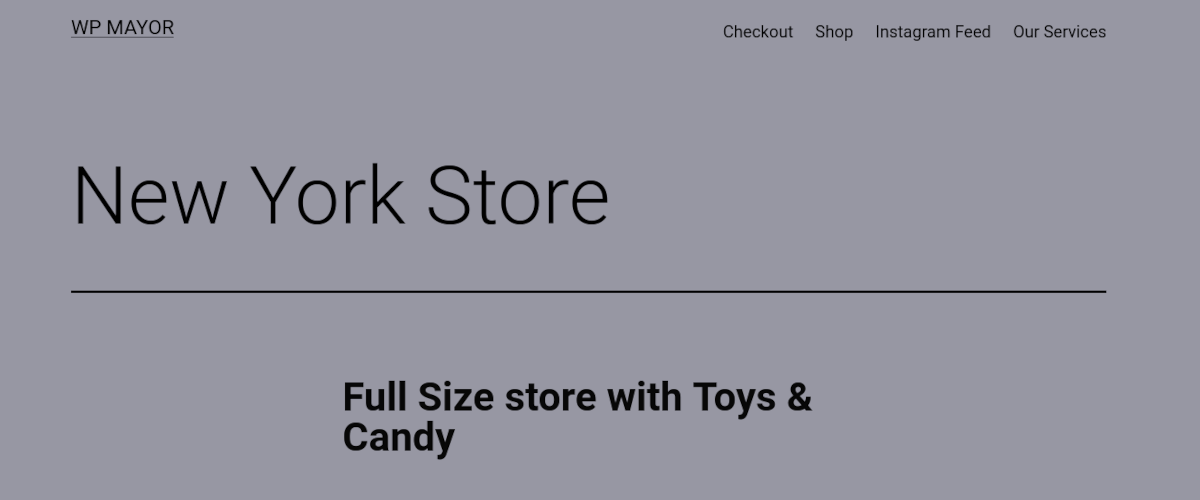
Dari sini, Anda dapat mengedit halaman Anda dan menambahkan lebih banyak detail untuk setiap lokasi. Ini sangat berguna jika Anda memiliki seluruh tim yang mengerjakan halaman ini. Anda akan tahu bahwa semua orang bekerja dari template yang sama, jadi tata letak, gaya, dan branding Anda sudah ada.
Begitulah mudahnya membuat halaman massal menggunakan LPagery.
Fitur tambahan
Saya telah menyebutkan kemampuan untuk mengimpor Google Sheets, tetapi mari kita lihat beberapa fitur lainnya yang disertakan dengan versi Pro.
Pengolahan citra
Jika Anda senang dengan prospek membuat halaman massal dibuat untuk Anda, maka Anda akan membalik fitur pemrosesan gambar. Anda tidak hanya dapat memiliki gambar unik di setiap halaman, tetapi LPagery juga mengisi kata kunci di tag alt dan menyediakan metadata. Semudah mengunggah gambar Anda ke perpustakaan media Anda dan memasukkan data dalam file CSV Anda.
Konten Dinamis Menggunakan Spintax
Anda mungkin telah memperhatikan bahwa konten judul sama dengan halaman contoh yang saya buat. Tetapi bagaimana jika Anda dapat mengatur agar judul unik untuk berbagai halaman Anda? Misalnya, Anda menginginkan kata sifat untuk mendeskripsikan toko Anda, seperti "terbaik". Daripada membuat setiap halaman menggunakan "terbaik", Anda dapat menggunakan Spintax agar halaman Anda menampilkan berbagai kata sifat, seperti "terbaik", "terhebat", atau "paling lucu".
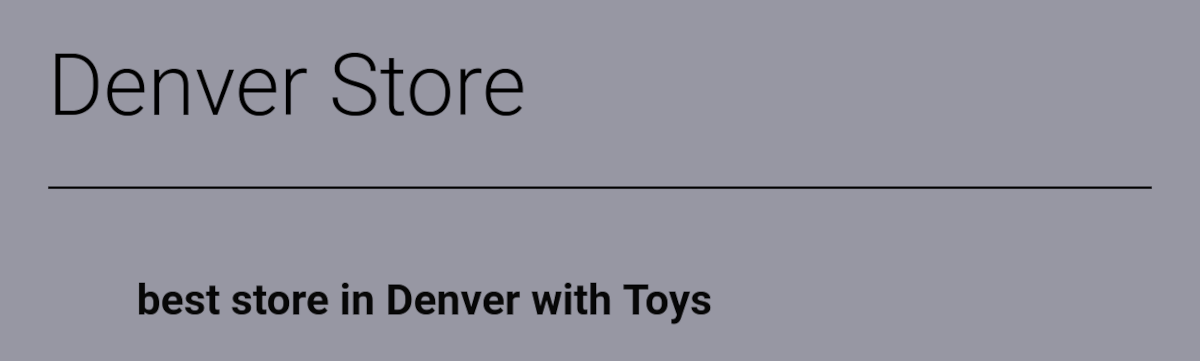
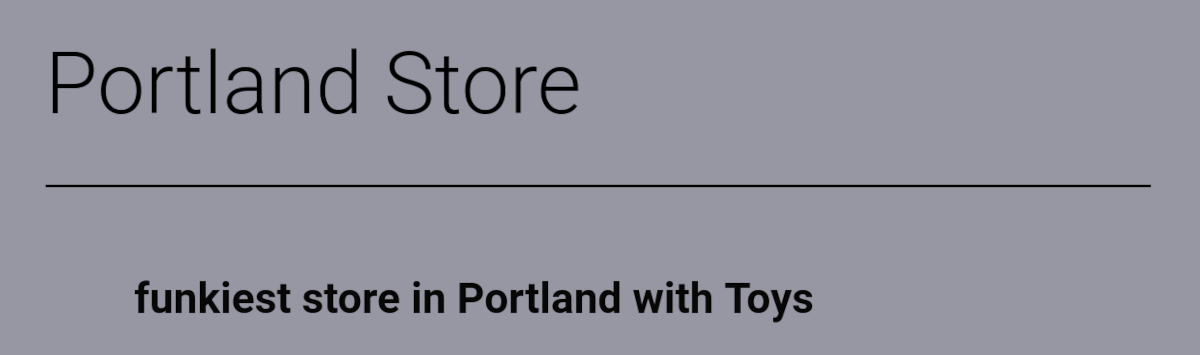
Fitur eksklusif untuk versi Pro meliputi:
- Dukungan untuk Jenis Posting Kustom
- Sinkronisasi Lembar Google
- Editor URI Kustom
- Tetapkan Kategori dan Induk ke halaman
- Fitur Radius
- Dukungan Email Prioritas
Harga
Anda dapat memilih langganan bulanan atau berlangganan tahunan, yang merupakan penghematan 20% dari bulanan.
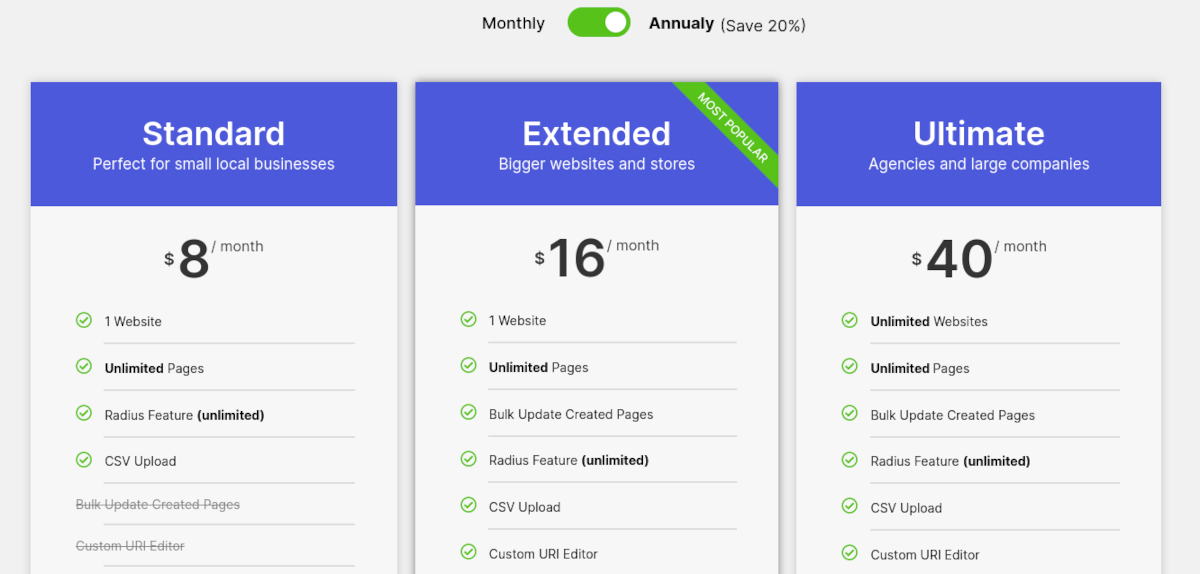
Standar
Dengan $8 per bulan, Anda mendapatkan lisensi untuk satu situs web, halaman tidak terbatas, fitur Radius (tidak terbatas), dan unggahan CSV.
Diperpanjang
Dengan langganan yang diperpanjang seharga $16 per bulan, Anda mendapatkan semuanya di Standar plus:
- Perbarui Massal Halaman yang Dibuat
- Editor URI Kustom
- Sinkronisasi Lembar Google
- Tetapkan Kategori dan Induk ke Halaman
- Pilih Status Halaman
- Konten Dinamis (Spintax)
- Jenis Posting Kustom
- Dukungan Email Prioritas
Terakhir
Terbaik untuk agensi dan bisnis besar, Ultimate adalah $40 per bulan, yang mencakup semua hal di atas, dan Anda mendapatkan lisensi untuk situs web tanpa batas.
Ringkasan
Jika Anda mencari pembuat halaman massal WordPress, LPagery akan memberikan lebih dari yang Anda harapkan.
